วิธีบันทึกหน้าจอ iPhone หรือ iPad จาก Mac ของคุณ
เบ็ดเตล็ด / / February 14, 2022

ด้วย iOS 8 และ OS X Yosemite Apple ทำให้ iOS และ Mac สามารถพูดคุยกันได้ง่ายมาก หากคุณอยู่ในเครือข่ายเดียวกัน คุณสามารถรับสายโทรศัพท์หรือข้อความจาก Mac ของคุณ เริ่มทำงานกับอีเมลบน iPhone และดำเนินการต่อบน Mac เป็นต้น
คุณลักษณะใหม่ประการหนึ่งและคุณลักษณะที่ไม่ได้เผยแพร่ในวงกว้างคือคุณลักษณะการบันทึกหน้าจอ iOS ใหม่
ในการทำเช่นนี้ คุณจะต้อง: iPhone/iPad ที่ใช้ iOS 8, Mac ที่ใช้ OS X 10.10 Yosemite และสายฟ้าผ่า
วิธีบันทึกหน้าจอของคุณโดยใช้ Quicktime Player
นำอุปกรณ์ iOS ของคุณและเชื่อมต่อกับ Mac โดยใช้สายฟ้าผ่า ตอนนี้เปิด Quicktime Player บน Mac ของคุณ
จาก ไฟล์, เลือก การบันทึกหน้าจอใหม่ หรือใช้สะดวก ควบคุม + Cmd + N ทางลัด

นี่จะเป็นการเปิดหน้าต่างใหม่ ที่นี่คุณจะเห็นปุ่มบันทึกสีแดง คลิกที่ปุ่มดรอปดาวน์ถัดจากนั้น
จาก วีดีโอ ส่วนเลือกอุปกรณ์ของคุณและทำเช่นเดียวกันสำหรับ ไมโครโฟน.

หากคุณต้องการเน้นการแตะบนหน้าจอ ให้เลือก แสดงการคลิกเมาส์ในการบันทึก จาก ตัวเลือก เมนู.
เคล็ดลับสำหรับมือโปร: นอกจากนี้ยังสามารถใช้ Quicktime Player เพื่อบันทึกหน้าจอ Mac ของคุณ จับภาพวิดีโอจากเว็บแคมหรือเสียงจากไมโครโฟน ตัวเลือกเหล่านี้มีอยู่ใน ไฟล์ เมนูอีกด้วย
ตอนนี้เราได้กำหนดค่าการตั้งค่าแล้ว ก็ถึงเวลาทำการบันทึก คลิกสีแดง บันทึก ปุ่มเพื่อเริ่มการบันทึก หากต้องการหยุดการบันทึก คุณสามารถใช้ทางลัดเดียวกันได้ ควบคุม + Cmd + N หรือคลิกปุ่มแถบเมนู
กำลังบันทึกไฟล์วิดีโอ
เมื่อบันทึกเสร็จแล้ว คุณสามารถบันทึกไฟล์วิดีโอในรูปแบบใดก็ได้ตามต้องการ Quicktime จะเตือนคุณด้วยหากคุณพยายามออกก่อนที่จะบันทึก
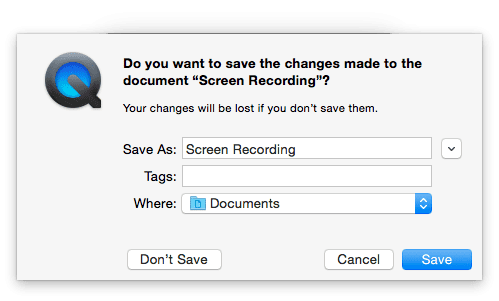
ทางเลือก
โซลูชันการบันทึกหน้าจอของ Apple นั้นค่อนข้างธรรมดา แต่สำหรับคนส่วนใหญ่ ก็เพียงพอแล้ว จะเกิดอะไรขึ้นหากการเชื่อมต่อสายเคเบิลกับ Mac ของคุณและการใช้ Quicktime ใช้เวลานานเกินไปสำหรับคุณ ลองดูตัวเลือกด้านล่าง
ตัวสะท้อนแสง
Reflector เป็นแอปที่ใช้คุณสมบัติ AirPlay ของ Mac และ iOS เพื่อแชร์หน้าจอของอุปกรณ์ iOS กับ Mac แบบไร้สาย ฉันไม่อยากจะเชื่อเลยว่า Mac จะไม่มีฟังก์ชันนี้โดยค่าเริ่มต้น มีประโยชน์เช่นเดียวกับ Reflector มันไม่ฟรี ความสะดวกสบายของการบันทึกแบบไร้สายจะเสียค่าใช้จ่าย $9.99
คุณวางแผนจะบันทึกอะไร
คุณวางแผนที่จะจับภาพอะไรโดยใช้เครื่องมือจับภาพหน้าจอใหม่นี้ แจ้งให้เราทราบในความคิดเห็นด้านล่าง
ภาพด้านบนโดย Shutterstock
ปรับปรุงล่าสุดเมื่อ 03 กุมภาพันธ์ 2022
บทความข้างต้นอาจมีลิงค์พันธมิตรที่ช่วยสนับสนุน Guiding Tech อย่างไรก็ตาม ไม่กระทบต่อความถูกต้องด้านบรรณาธิการของเรา เนื้อหายังคงเป็นกลางและเป็นของแท้



